Ctrl + Shift + O
Ctrl + Shift + N
Ctrl + T
Ctrl + Shift + T
Ctrl + 1-8
Ctrl + 9
Ctrl + N
Ctrl + W
Ctrl + + o -
Ctrl + 0
Ctrl + S
Ctrl + J
Ctrl + H
Ctrl + D
Ctrl + P
Ctrl + Tab
Ctrl + Shift + Tab
Ctrl + K/E
Ctrl + Shift + Tab
Alt + Inicio / Home
F3
F5
F11
Espacio
Inicio / Home
Fin / End
Calculadora en la barra de búsqueda. Introduces la cuenta que quieres realizar y automáticamente te muestra el resultado, calculadora en el navegador.
También es un conversor de temperatura, pasa de Fahrenheit a Celsius e inverso. Solo hay que poner el valor absoluto de la temperatura, la inicial de la temperatura, igual, y la inicial de la temperatura a la que deseemos pasar.
Utiliza a tu navegador Google Chrome como si fuese un bloc de notas. Pega este comando sin las comillas en el buscador y ahí tienes tu bloc de notas “data:text/html, <html contenteditable>”
Cuando estás sin conexión a internet y te aparece este dinosaurio, si pulsas la flecha para arriba comenzará a correr y se convertirá en un juego arcade.
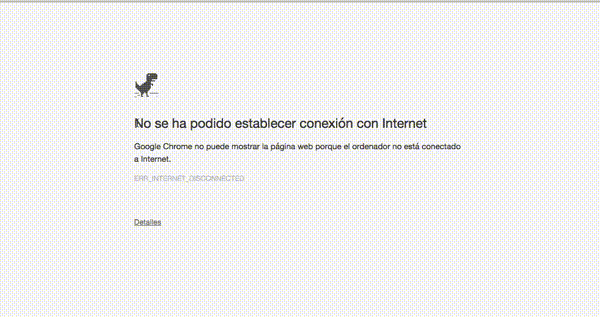
Busca una palabra que desees directamente en Google seleccionándola, dando clic derecho y luego en “buscar ‘la palabra’ con google”.
Si buscas en el navegador de Google en la parte de imágenes “Atari Breakout” podrás jugar a un juego de atari.
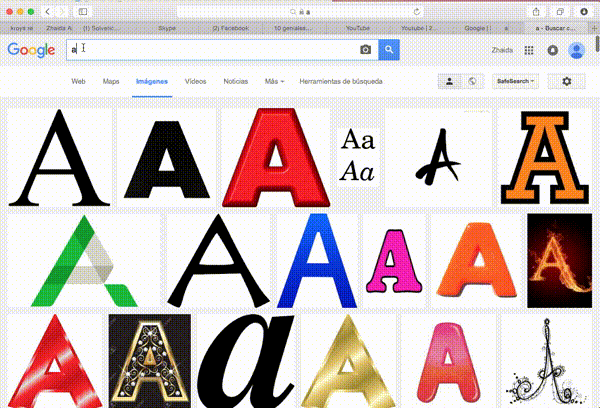
Si buscas “Zerg Rush” en el buscador de Google aparecerá este juego en el que debes cliquear y exterminar todas las letras “O” de Google antes de que se coman todo el buscador.
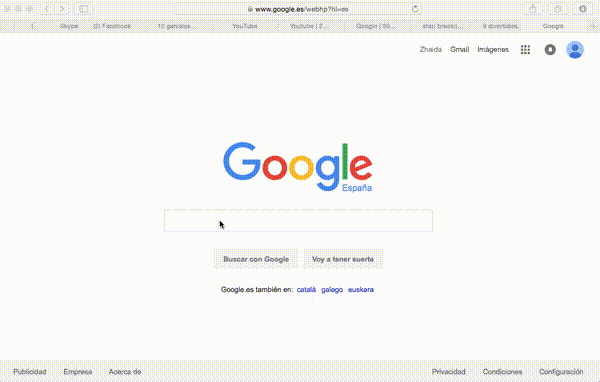
En https://www.google.com/doodles están todos los diseños de “Google” que utilizó en su portada.
Y bueno, esto ha sido todo por el tutorial de hoy, espero que les hayan servido los atajos de teclado y las curiosidades. Una vez que comienzas a familiarizarte con los atajos se te facilita mucho la actividad en el navegador.
Como siempre les digo, espero haberlos ayudado, y cualquier pregunta no duden en dejarla en los comentarios. Un cordial saludo!

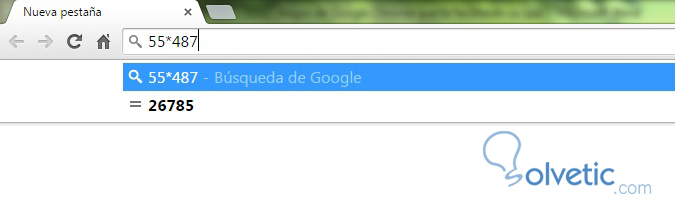


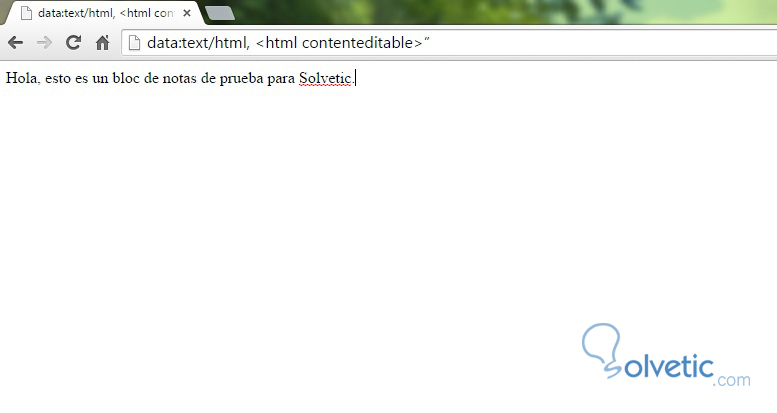
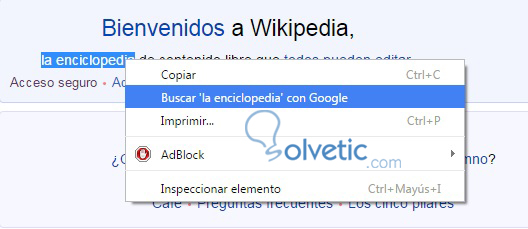







Me han gustado mucho las teclas para trabajar bien en Google Chrome.